Windows Guía de métodos abreviados de teclado
Esta guía muestra los métodos abreviados de teclado comunes que usan la tecla Windows.
Introducción
Para abrir la guía de acceso directo, mantenga presionada la tecla ⊞Windows para la hora establecida en PowerToys Configuración (900 ms de forma predeterminada). Aparecerá una superposición en la que se muestran los métodos abreviados de teclado que usan la tecla Windows, entre los que se incluyen:
- combinaciones de teclas comunes de Windows
- combinaciones de teclas para cambiar la posición de la ventana activa
- combinaciones de teclas de la barra de tareas
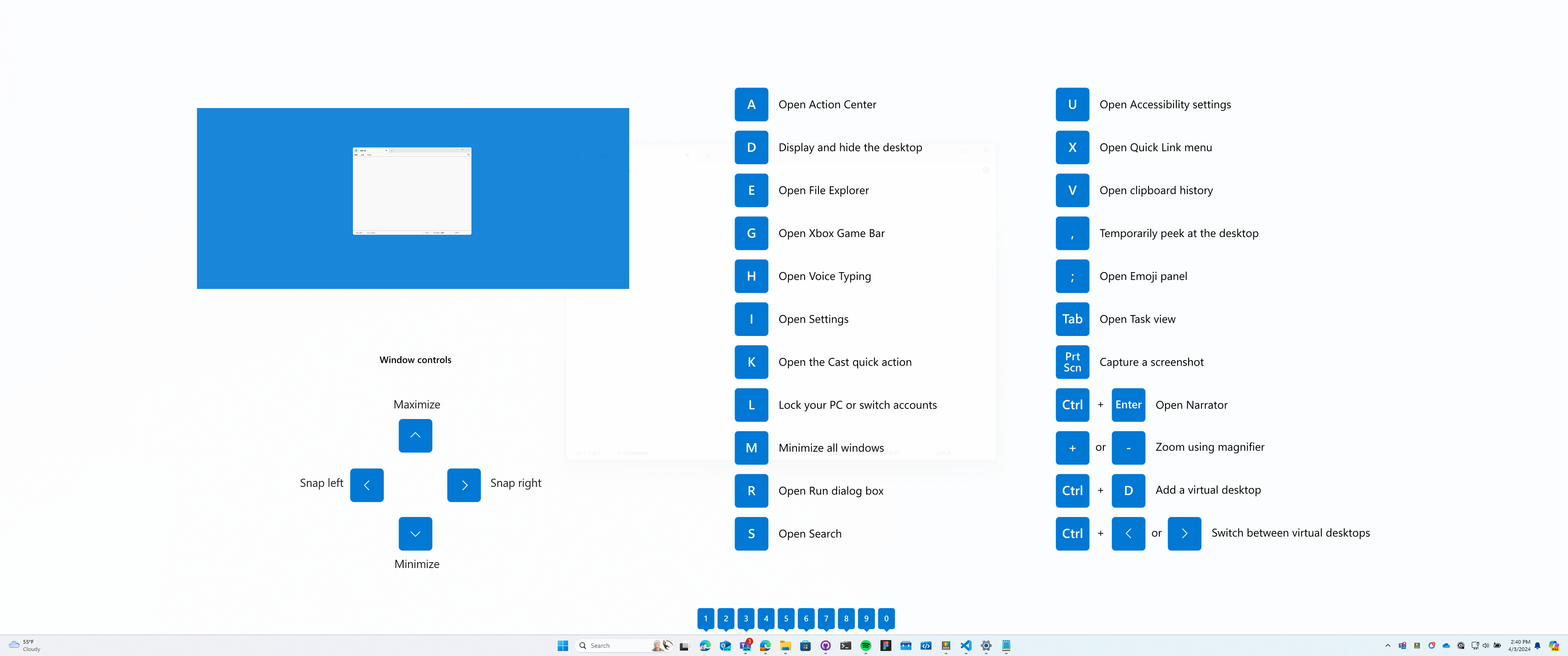
Los métodos abreviados de teclado que usan la tecla Windows ⊞ Win se pueden usar mientras se muestra la guía. El resultado de esas combinaciones de teclas (ventana activa que se mueve de sitio, cambios en el comportamiento de la combinación de teclas con flechas, etc.) se mostrará en la guía.
Al presionar de nuevo la combinación de teclas de método abreviado, se descartará la superposición.
Al pulsar la tecla Windows se mostrará el menú Inicio de Windows.
Importante
La aplicación PowerToys debe estar en ejecución y la Guía de métodos abreviados de teclado debe estar habilitada en la configuración de PowerToys para poder usar esta característica.
Configuración
Estas opciones de configuración se pueden editar desde configuración de PowerToys:
| Configuración | Descripción |
|---|---|
| Método de activación | Elija su propio acceso directo o use la tecla ⊞ Win. |
| Combinación de teclas de activación | Combinación de teclas personalizada que se usa para abrir la guía de acceso directo |
| Duración de la pulsación | Tiempo (en milisegundos) para mantener pulsada la tecla ⊞ Win para abrir accesos directos globales de Windows o accesos directos del icono de la barra de tareas |
| Tema de la aplicación | Claro, Oscuro o Windows predeterminado |
| Opacidad en segundo plano | Opacidad de la superposición de la guía de métodos abreviados de teclado. |
| Aplicaciones excluidas | Omite la guía de métodos abreviados de teclado cuando estas aplicaciones están centradas. Añada el nombre de una aplicación, o parte del nombre, uno por línea (por ejemplo, si añade Notepadcoincidirá con ambos Notepad.exe y Notepad++.exe; para coincidir solo Notepad.exe añada la extensión .exe). |
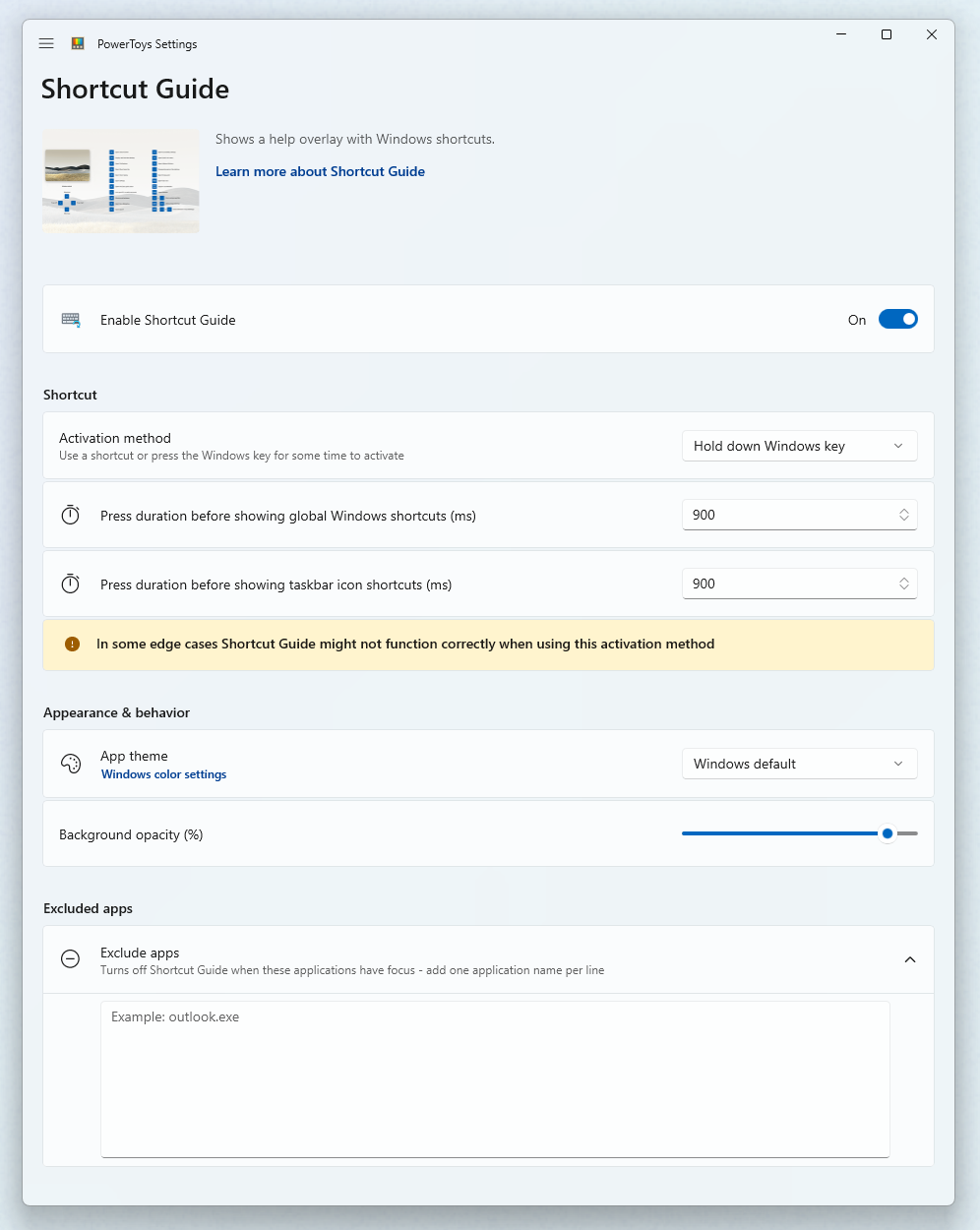
Instalar PowerToys
Esta utilidad forma parte de las utilidades de Microsoft PowerToys para usuarios avanzados. Proporciona un conjunto de utilidades útiles para optimizar y optimizar su experiencia para mejorar la Windows productividad. Para instalar PowerToys, consulte Instalación de PowerToys.
